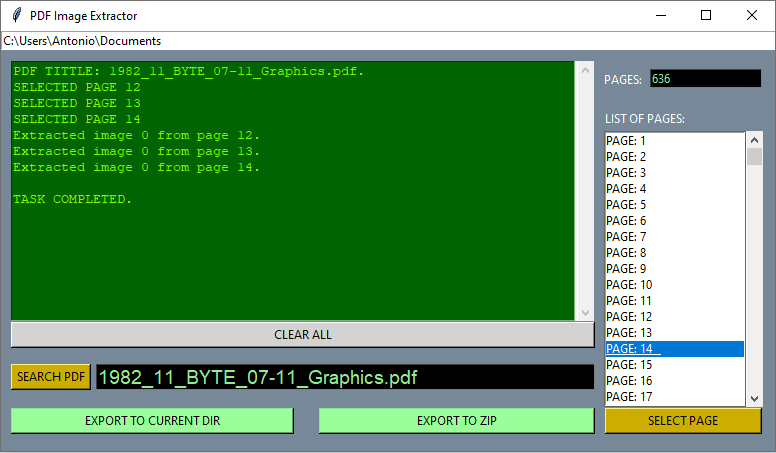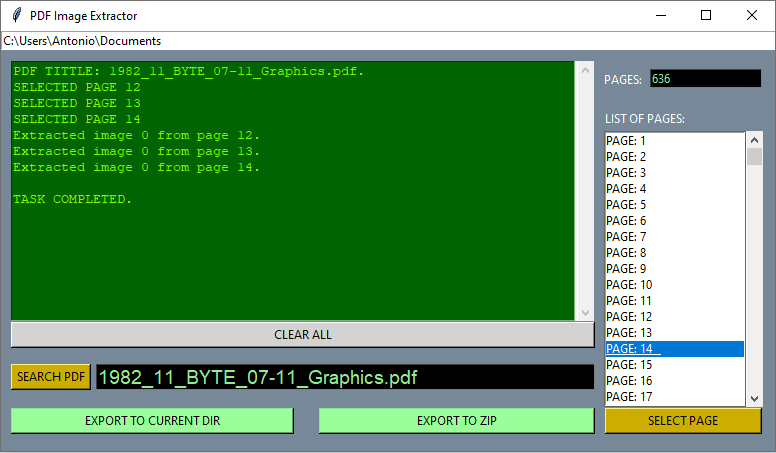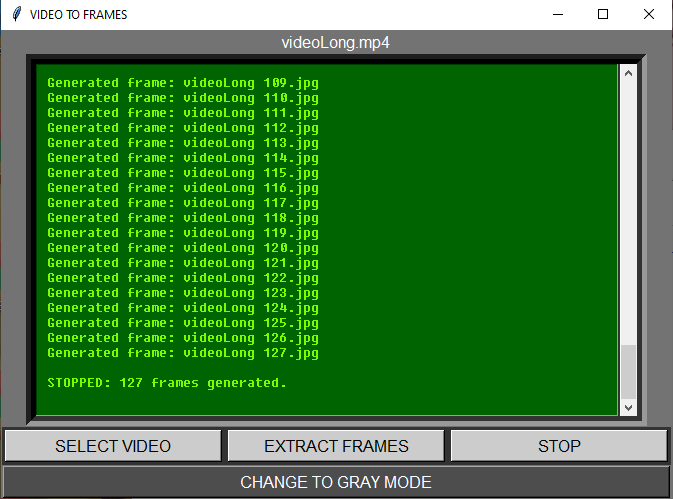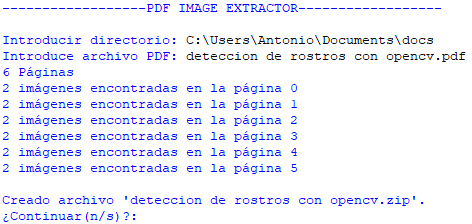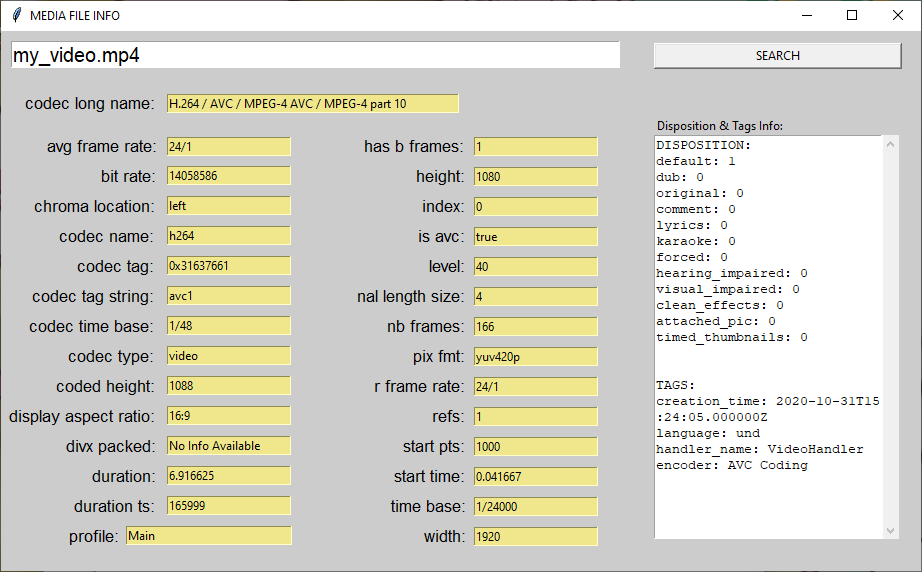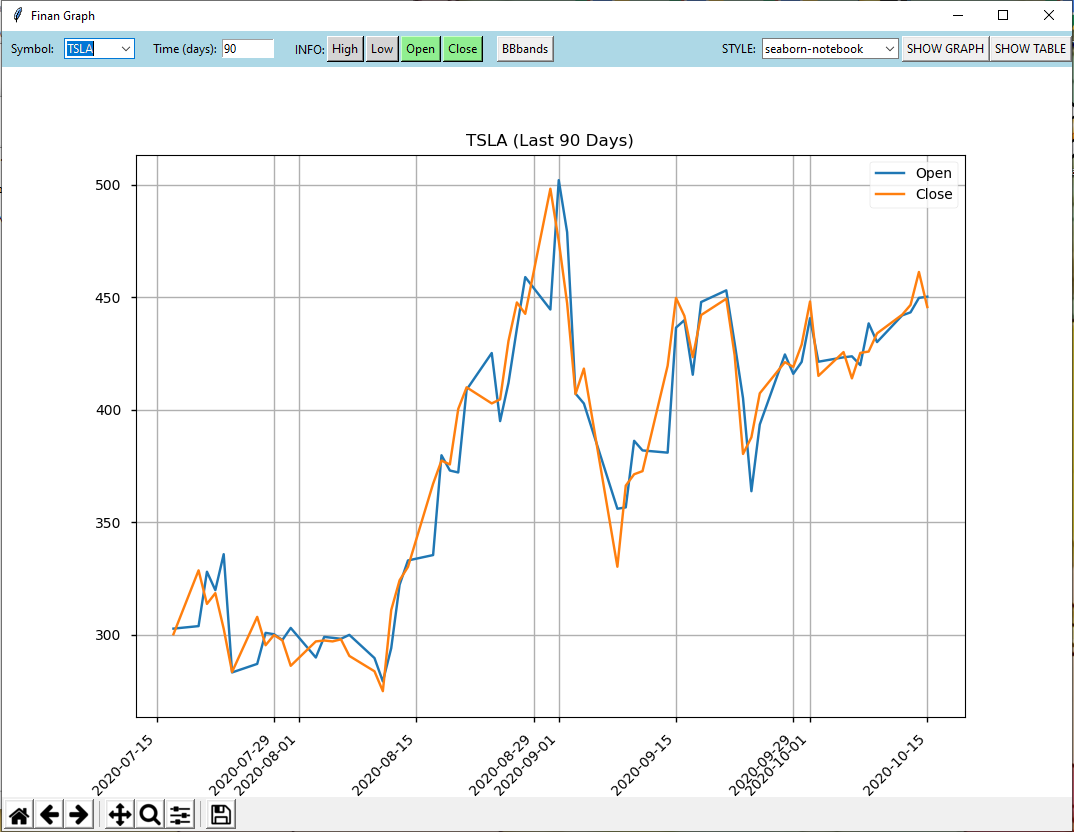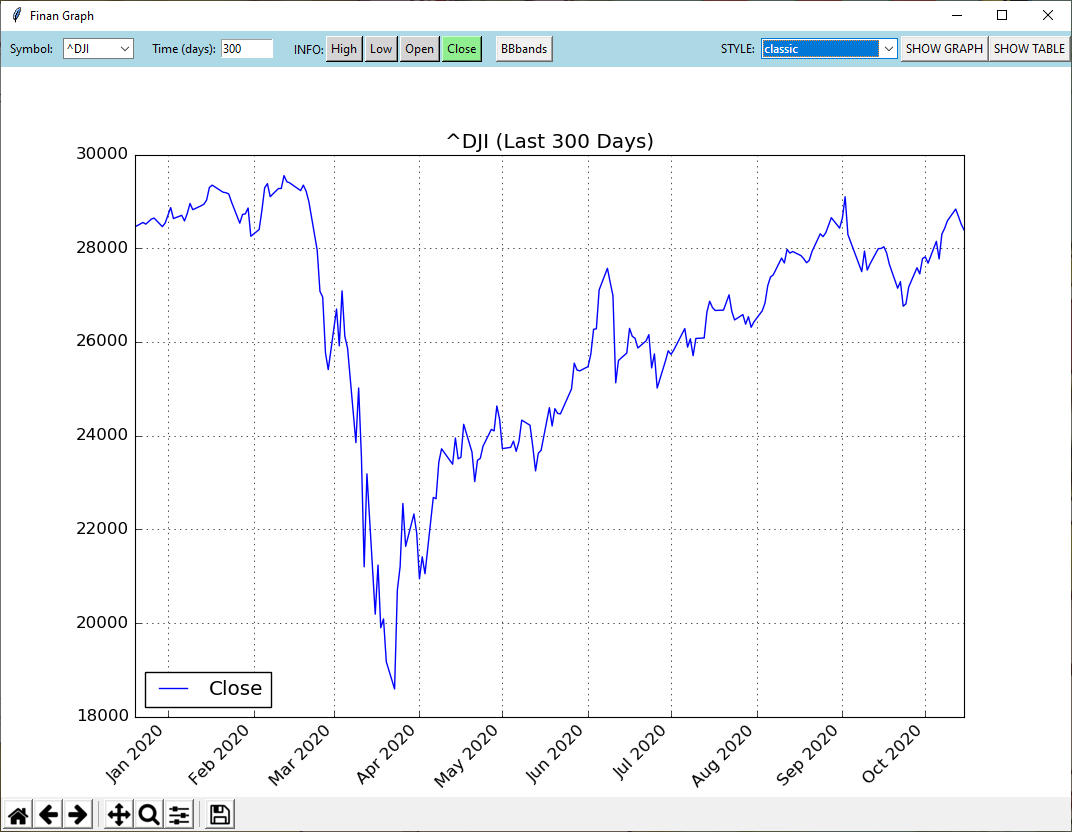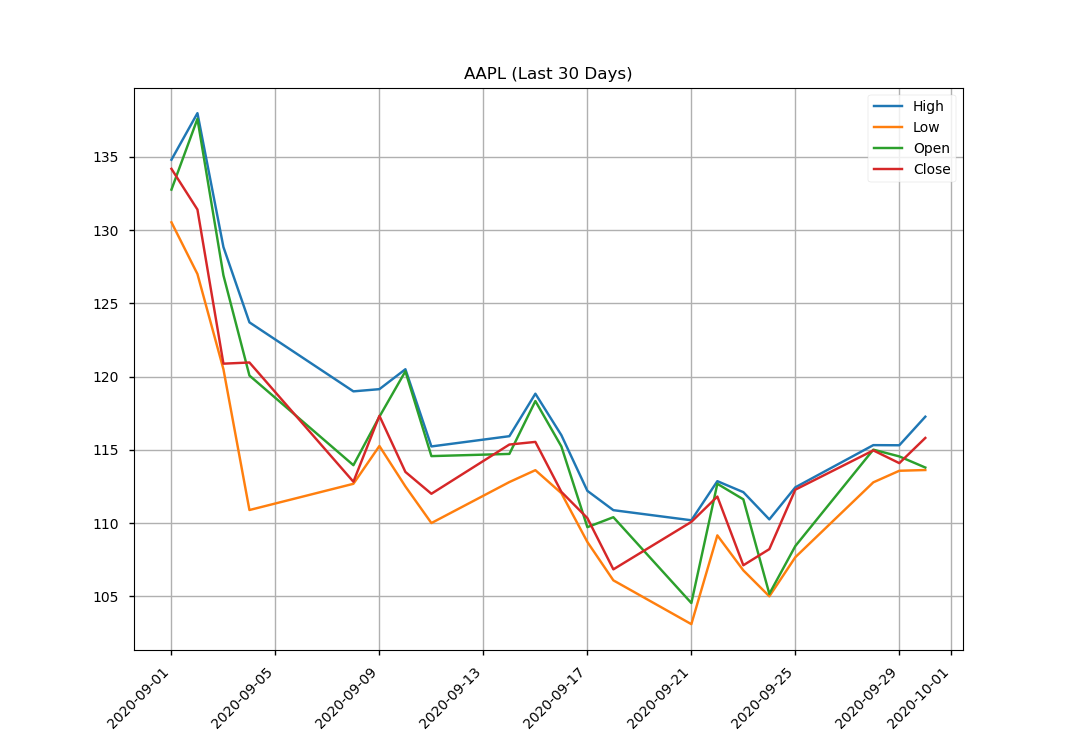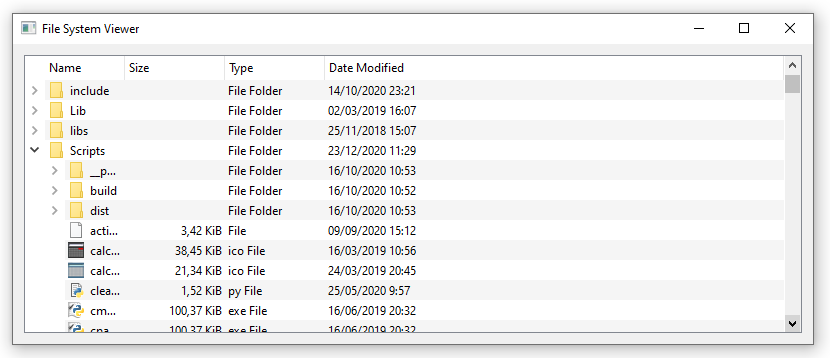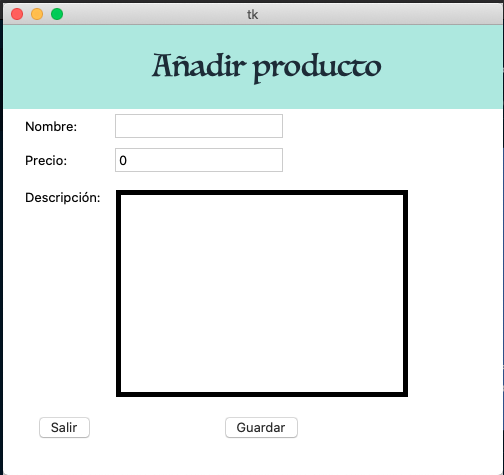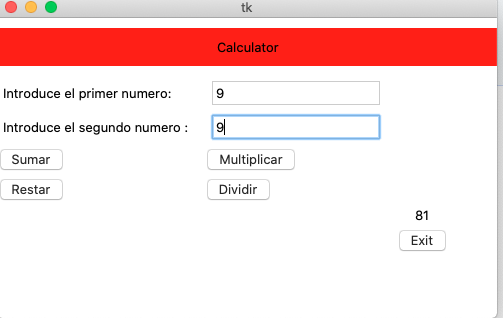from tkinter import *
app = Tk()
app.title = "Formularios"
app.geometry("500x300")
date1 = IntVar()
date2 = IntVar()
resultado = IntVar()
def convert(operando):
if operando == "+":
resultado.set(date1.get() + date2.get())
elif operando == "-":
resultado.set(date1.get() - date2.get())
elif operando == "*":
resultado.set(date1.get() * date2.get())
elif operando == "/":
resultado.set(date1.get() / date2.get())
else:
exit()
label = Label(app, text="Calculator", bg = "red", width = 62, height = 2)
label.grid(row = 0, column = 0, pady = 10 ,columnspan = 12,sticky = W) #Sticky es para pegar a la izquierda
num1 = Label(app, text = "Introduce el primer numero: ").grid(row = 4, column = 0, padx = 3, pady = 3, sticky = W)
entry1 = Entry(app, textvariable = date1).grid(row = 4, column = 1, padx = 3, pady = 3)
num2 = Label(app, text = "Introduce el segundo numero : ").grid(row = 5, column = 0, padx = 3, pady = 3, sticky = W)
entry2 = Entry(app, textvariable = date2).grid(row = 5, column = 1, padx = 3, pady = 3)
sum = Button(app, text = "Sumar", command = lambda: convert("+")).grid(row = 6, column = 0, padx = 1, pady = 1, sticky = W)res = Button(app, text = "Restar", command = lambda: convert("-")).grid(row = 7, column = 0, padx = 1, pady = 1, sticky = W)mul = Button(app, text = "Multiplicar", command = lambda: convert("*")).grid(row = 6, column = 1, padx = 1, pady = 1, sticky = W)div = Button(app, text = "Dividir", command = lambda: convert("/")).grid(row = 7, column = 1, padx = 1, pady = 1, sticky = W)
result = Label(app, textvariable = resultado).grid(row = 8, column = 3)
exit = Button(app, text = "Exit", command = quit).grid(row = 9, column = 3)
app.mainloop()